数多くのAIイラストサービス
2022年8月ごろから「Midjourney」「DALL・E2」「Stable Diffusion」など、それまでの常識を覆すような画力を持った画像生成AIが誕生し、旋風を巻き起こしました。
それから、アニメ系イラストに特化した「NovelAI Diffusion」「Holara」「にじジャーニー」などが登場し、世はまさに群雄割拠の大「AIイラスト」時代となっています。
AIイラストサービスといっても、絵の得意ジャンルや料金体系などはサービスによってさまざまです。
AIイラストに興味はあるけど、いきなりお金を払うのはちょっと…という初心者の方に、2023年5月現在でアニメ系のイラストが得意な無料AIイラストサービスをご紹介します。
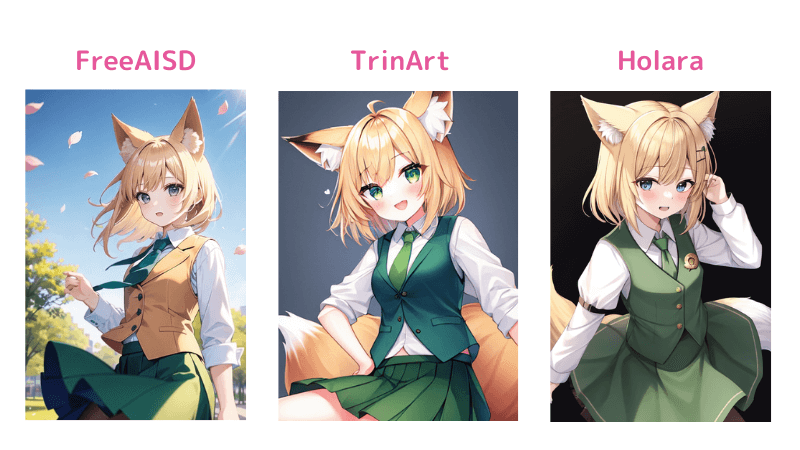
AIイラストの基本的な使い方
AIイラスト(画像生成AI)を搭載したさまざまなサービスやアプリが世の中にはありますが、基本的な使い方はどれも共通しています。

まずは基本的な使い方を知っておきましょう♪
①どんな絵を描きたいかをテキスト(文章)で入力する。このテキストのことを「プロンプト」といいます。俗に「呪文」と呼ばれることもあります。
②絵に関する細かい設定を行うパラメータを指定する。パラメータには「絵のサイズ」や「使用するAIモデル」などさまざまなものがあります。AIサービスによっては、このパラメータをまったく設定できないものもあります。ここは初めのうちはあまり気にしなくてもいいと思います。
③画像を生成する。生成される絵は毎回違うので、気に入った絵が出るまで何度も再生成を繰り返します。このとき、生成結果を見ながら①プロンプトや②パラメータを調整していきます。
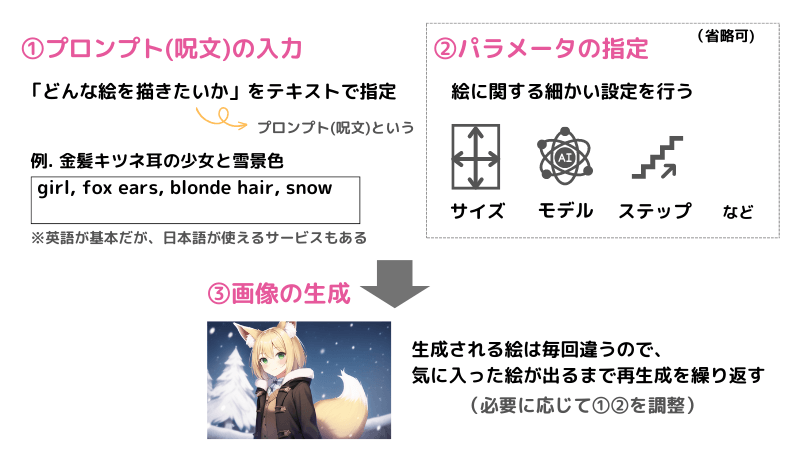
おすすめの無料イラストサービス3選
アニメ系のイラストを得意とするAIイラストサービスの中で、無料のサービスはそれほど多くはありません。今回は私が厳選したおすすめのサービスを紹介します。
AIイラスト(FreeAISD)※スマホアプリ
概要
![[画像引用] Google Play - AIイラスト - AIでアニメイラストを作ろう!](https://runrunsketch.net/wp-content/uploads/2023/05/freeaisd_image.png)
無料・無制限で利用できるアニメ系のAIイラストサービスです。ユーザー登録も不要なので、スマホアプリをダウンロードしたらすぐに使うことができます。
AIイラストサービスの多くはサブスクリプション制なので、無料・無制限で使えるサービスというのはとても貴重です✨プロンプト入力が日本語OKというのも初心者にはうれしいですね♪

このアプリは個人で開発されているそうです!すごい!
使い方
- 準備スマホアプリをインストール
- 使い方1プロンプトを入力
ユーザー登録は不要なので、アプリを起動したらすぐに使えます。
絵を描くためのプロンプトを入力します。日本語でも英語でもOKです。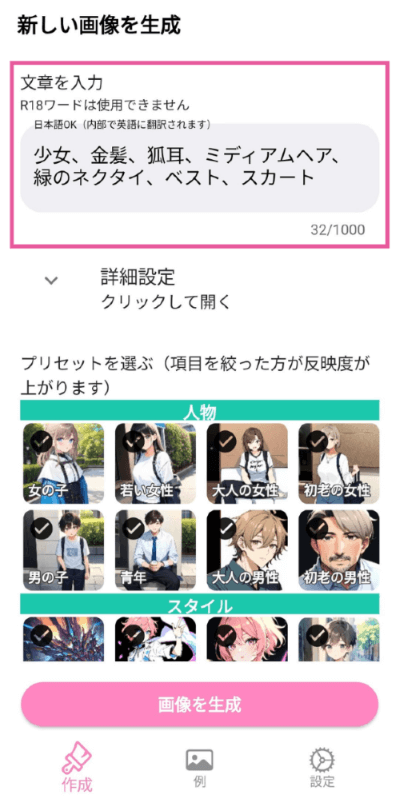
- 使い方2(必要に応じて)プリセットを選ぶ
ポーズや表情、服装、背景などはあらかじめ登録されているプリセットから選んで指定することもできるので便利です。必要に応じてこれらを選択すると、よりイメージに近い絵に仕上げることができるでしょう。
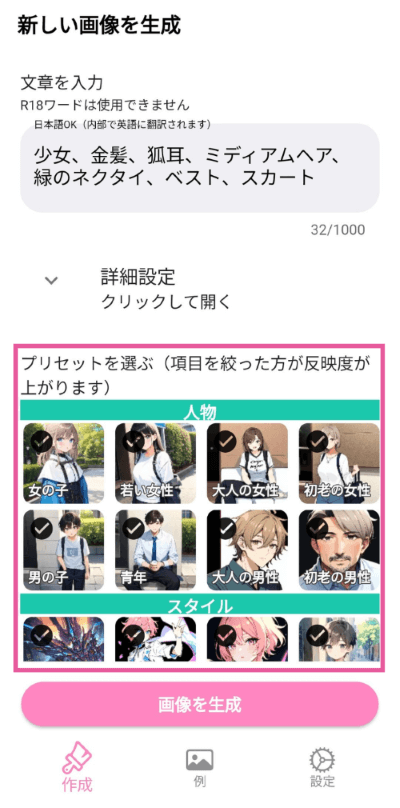
- 使い方3画像を生成
「画像を生成」ボタンをタップして、画像を生成します。画像生成の間に広告が30秒ほど流れます。(1日1回、広告なしで画像生成できます)
広告が終わると、生成した画像が表示されます。気に入ったものは「画像を保存」ボタンからダウンロードしましょう。

なお、今までに作成した画像はフッターメニューの「設定」―「自分の作品」から閲覧して保存することもできます。
フッターメニューの「例」からは、作品例とプロンプトを閲覧することができます。ここからもわかるように、アニメ絵のクオリティ(萌え度)はかなり高いです🥰️

アニメ系の無料AIイラストサービスとして、現時点で一番オススメのサービスです
有料プラン
本サービスは、「400円/週」で有料プランにすることもできます。有料プランでは、画像生成中の広告が非表示になったり、高速なサーバーに切り替わりますので、もっとサクサク絵を生成したい方は有料プランを検討してみてもいいですね。
TrinArt
概要

TrinArtはAIによる小説生成サービス「AIのべりすと」の中の画像生成サービスです。3種類の絵柄の異なるAIモデルから選ぶことができ、パラメータも細かく設定することができます。初心者から上級者まで熟練度に合った使い方ができるサービスです。
基本的には「ルミナ」というサービス内通貨を消費してイラストを生成しますが、初回登録時に「10ルミナ」が付与されています。1枚描くと0.3ルミナ消費されるので、無料で生成できる枚数は33枚という計算になります。
使い方
- 手順1トップページにアクセス
- 手順2ユーザー登録
「新規アカウントをつくる」をクリック。
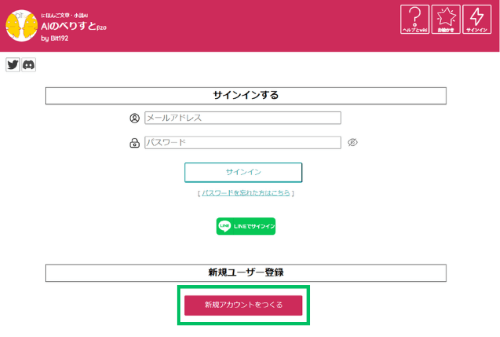
メールアドレスとパスワードを設定して、新規登録をクリック。
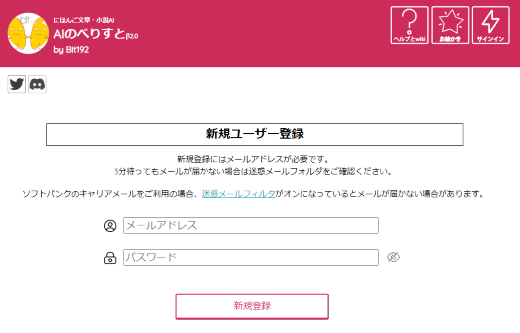
- 手順3認証メールを開く
登録したメールアドレスにメールが届くので、メール内にあるURLをクリックすると登録完了です。
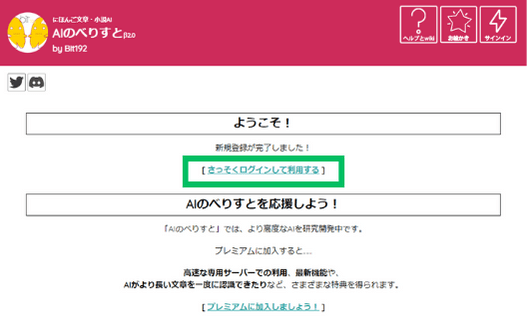
では、ログインして実際に使ってみましょう。
- 手順1お絵かき画面に移動
上部メニューの「お絵描き」をクリック。
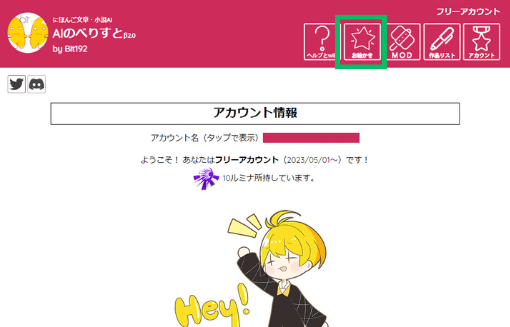
- 手順2プロンプトを入力
プロンプトを入力します。日本語でも英語でもOKです。
プロンプトは単語を並べていくやり方でOKですが、TrinArtでは単語と単語の間はカンマではなくスペース区切りが推奨されています。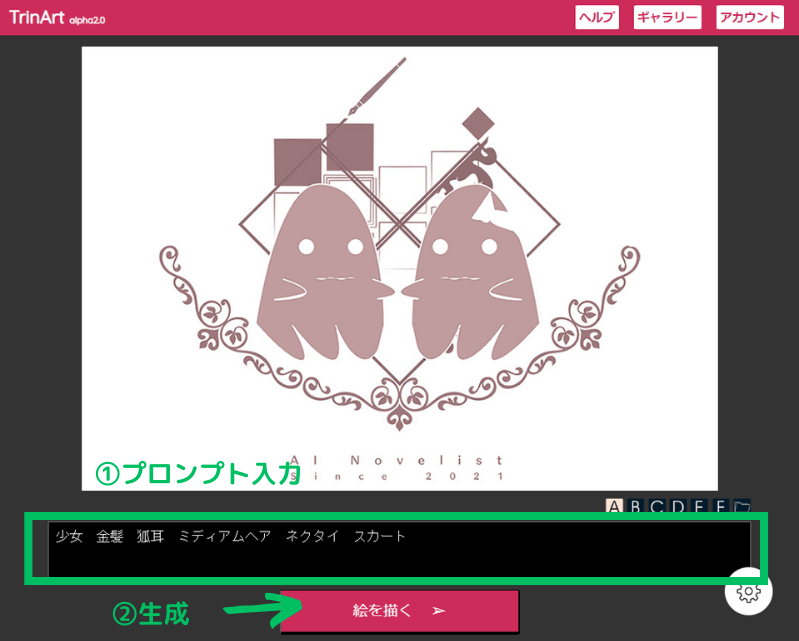
- 手順3(必要に応じて)パラメータを設定
右下の歯車のマークをクリックすると、パラメータの設定メニューが開きます。さまざまな設定がありますが、わかりやすいのは一番上にある「モデル」です。
3種類のモデルが選択できますが、それぞれ絵柄が違うので試してみるのもいいでしょう。
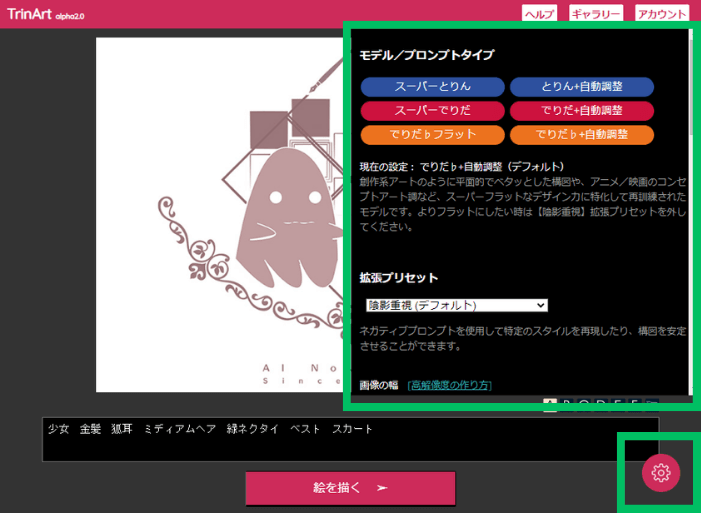
- 手順4画像の生成
数秒待つと画像が生成されます。
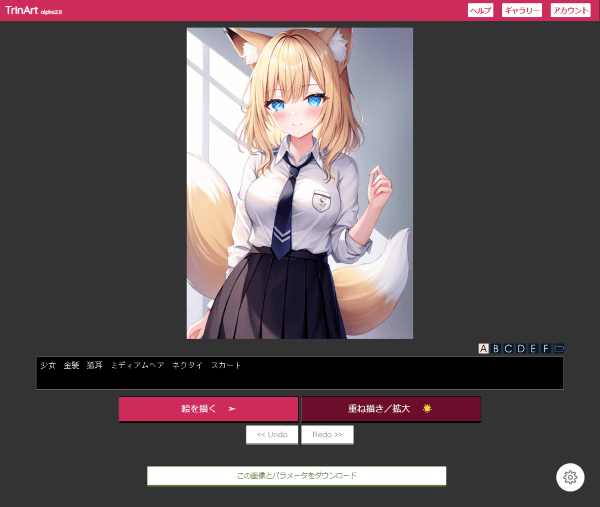
- 手順5画像の保存
「この画像とパラメータをダウンロード」ボタンをクリックすると生成した画像とプロンプト等の設定をダウンロードできます。
なお、生成した画像は30日間「ギャラリー」に保存されているので、いつでも見ることができます。
有料プラン
TrinArtには3種類の「プレミアム会員プラン」が用意されていて、それぞれ970円~2890円/月の価格になっています。プレミアム会員になることで、購入するルミナが割引価格になったり、毎月一定のルミナが付与されるという特典があります。
Holara
概要
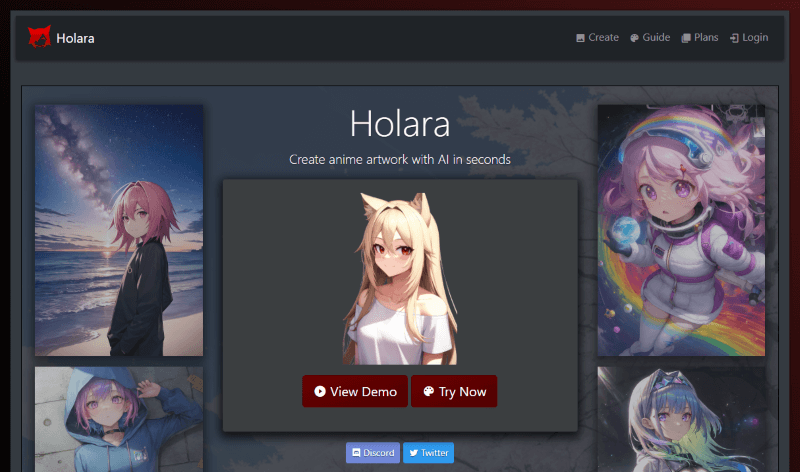
Holaraはアニメ絵に強いAIイラストサービスで、今回ご紹介するAIイラストサービスの中ではもっとも利用者が多いと思われます。生成するイラストのクオリティは非常に高く、細やかな描き込みや陰影の美しさなどに定評があります。
料金としてはサブスクリプション制なのですが、登録時と毎日一定のポイントが付与されるので、そのポイントを使ってイラストを生成することができます。
使い方
登録方法や使い方は、こちらの記事ご覧ください。
注意点として、Holaraの無料プランではランダムなプロンプトしか入力することができません。つまり、自分の指定したプロンプトで絵を描くことはできません。
なので無料プランでは思い通りの絵を描くというよりは、AIイラストの雰囲気をつかむために使ってみるといいでしょう。
有料プラン
Holaraの有料プランは2種類でそれぞれ「Pro($10)」「Ultimate($25)」となります。
これらのプランでは毎月+毎日のログインで一定のポイントが付与され、イラストを生成するときにそのポイントを消費する形になります。
まずは無料で始めてみては
AIイラストは世間でなにかと話題になっていますが、「どんなイラストを生成できるのか」「どれくらい簡単に使えるのか」ということは実際に使ってみないとなかなかわかりません。
まずは無料サービスを利用してAIイラストの特徴を体験してみてから、お気に入りのサービスを見つけていくというやり方がいいのかなと思います。

たくさんあるAIイラストサービス!あなたにピッタリのサービスを見つけてみてね♪
当ブログではNovelAIやHolaraなどさまざなAIイラストサービスの解説記事を掲載しています。特に美麗なアニメ系イラストを生成できるNovelAIの解説に力を入れています。
興味がありましたら、他の記事もぜひご覧ください。




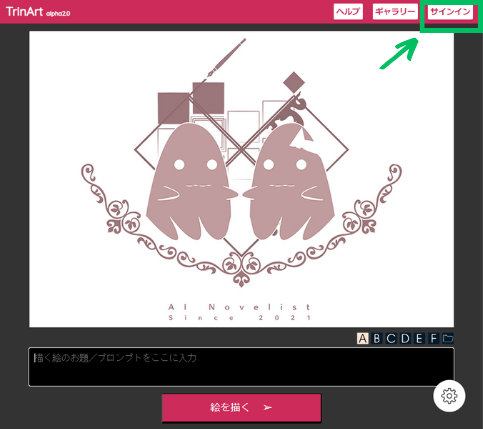



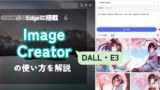


コメント